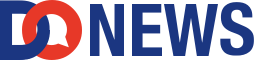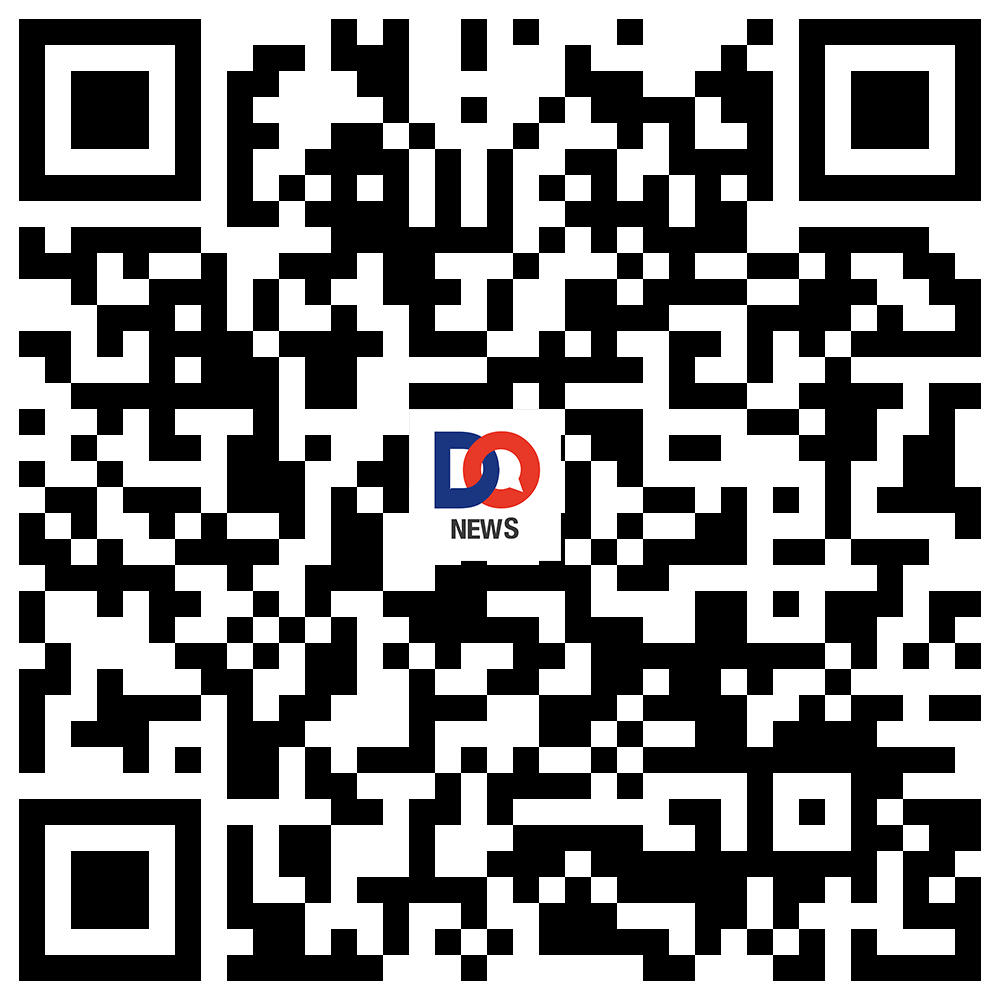微软在今天发布的 Windows 11 Canary Build 26040 预览版更新中,优化了 Windows Setup 装机体验。
微软自 Windows Vista 系统以来,装机界面就没有发生太大的变化。而在今天发布的 Windows 11 Canary Build 26040 预览版镜像中,移除了古老的“立即安装”紫色背景界面,采用黑白两色。
1. 语言界面
设置会提示你选择语言、地区和输入法。
2.设置界面
下一步会立即为用户提供新的选项。你可以选择 "安装 Windows 11"、"修复我的电脑" 或 "启动传统体验"。如果出于某种原因需要,后者可以让你返回到旧的设置界面。
另一个新功能是,如果你选择第一个选项,设置应用会提示你同意 "所有内容将被删除"。安全总比遗憾好。
3.产品密钥页面
产品密钥步骤依然存在,你依然可以点击 "我没有产品密钥" 选项。唯一的新内容是重新设计的用户界面。
4.版本选择屏幕:
5.分区选择界面:
用户可以在此选择安装 Windows 11 的位置。尽管换上了新装,但所有传统选项依然存在。您可以刷新分区列表、加载驱动程序、创建、格式化、扩展和删除分区。
6.准备安装界面:
点击 "下一步" 进入最后一个安装屏幕,微软会提示你查看你的选择。
界面上会有提醒:取决于用户的设备,可能不支持所有 Windows 11 系统功能。
遗憾的是,点击“检查设备规格”并不会显示您的电脑规格。取而代之的是,该应用会显示一个指向 Windows 11 官方网站的通用链接,这在您安装 Windows 时几乎没有什么用处(也许其目的是让您可以在智能手机上打开该网站)。这太鸡肋了。
7.安装界面
不符合升级界面
最后,当您尝试在不支持的硬件上安装 Windows 11 时,新体验会显示以下内容。遗憾的是,它没有提供任何详细信息,只给出了一条通用的“此电脑不符合最低系统要求”消息和一个指向 Windows 11 网站的链接。
本文转载自IT之家,转载目的在于传递更多信息,并不代表本站赞同其观点和对其真实性负责。如涉及作品内容、版权和其它问题,请联系IT之家通知我方删除,我方将在收到通知后第一时间删除内容!本文只提供参考并不构成任何投资及应用建议。本站拥有对此声明的最终解释权。